Canva inanılmaz bir tasarım aracıdır, kullanımı çok kolaydır ve çok fazla deneyiminiz olmasa bile çok profesyonel sonuçlar elde etmenizi sağlar. Bu yazıda size Canva'yı sıfırdan nasıl kullanacağınızı göstereceğim böylece sunduğu tüm kaynaklardan yararlanmaya başlayabilirsiniz. Kaçırmayın!
Canva nedir?
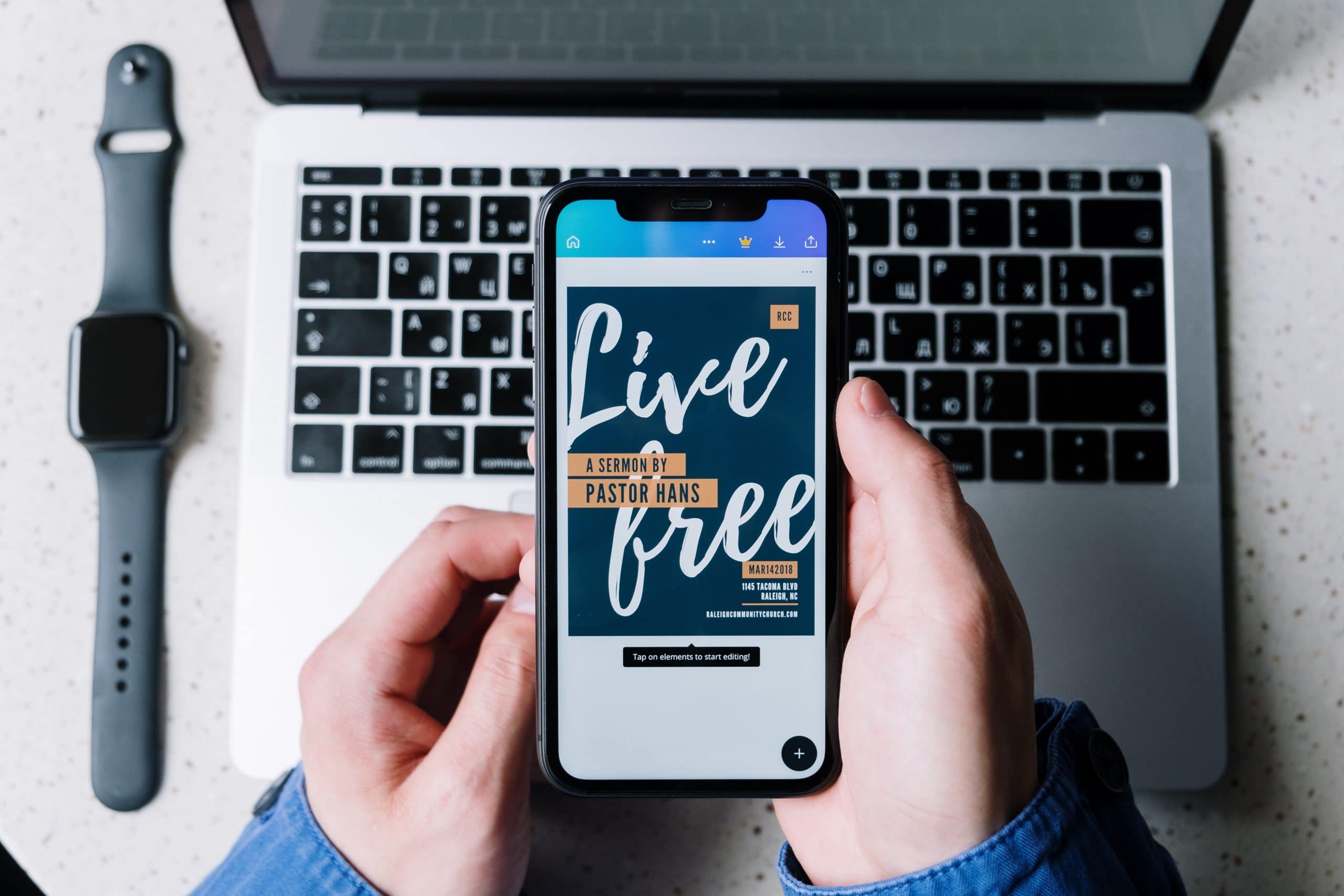
Canva bir tasarım için çevrimiçi araç içerik parçaları, ücretsiz bir araçtır Ancak, ayda yaklaşık 9 avro ücret öderseniz, bir Pro sürümü de sunar. Ücretsiz sürümün sunduğu avantajlar yeterli olsa da birçok şey yapabilirsiniz.
Bu aracın olumlu noktalarından biri, Web'e ek olarak, IOS ve Android için bir uygulama sürümüne sahip, böylece tasarımlarınıza bilgisayarınızdan ve cep telefonunuzdan erişebilir ve bunları düzenleyebilirsiniz.
Bir mi sosyal ağlarınız için içerik oluşturmak için ideal araç, bir işletme profiliniz olup olmadığı veya kişisel ağlar olup olmadığı. Ancak aynı zamanda infografikler veya sunumlar gibi popüler içerik oluşturmak için iyi bir kaynaktır.
Canva için şablonlar nerede bulunur?
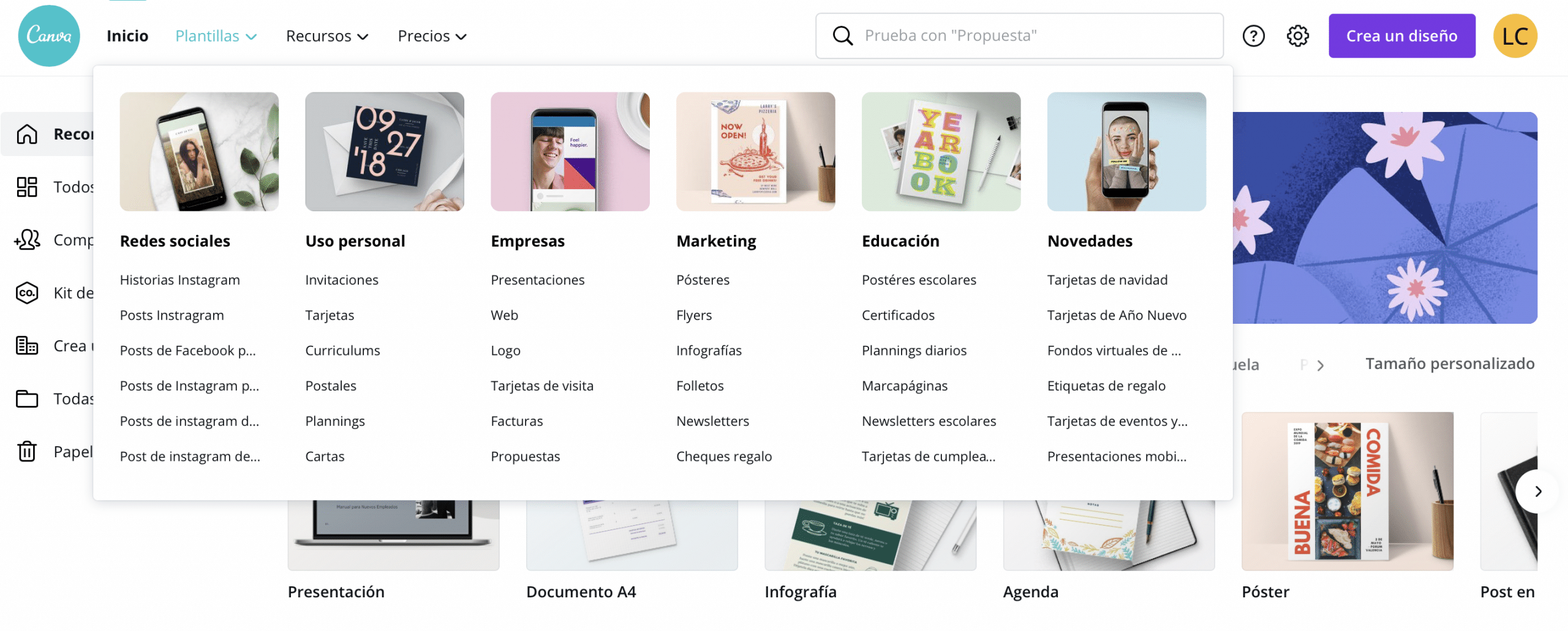
Canva'daki en güçlü kaynaklardır. Hem uygulamada hem de web'de sonsuz sayıda şablon bulacaksınız sana izin verecekler çok hızlı içerik üretçünkü yalnızca birini seçip resimleri ve metinleri kendinizle değiştirmeniz gerekir.
Şablonun içeriğinize daha iyi uyum sağlamasını sağlamak için, tasarımın bazı öğelerini ve renklerini her zaman değiştirebilirsiniz.
En iyi Canva şablonları
Kişisel kullanım için şablonlar
The ihtiyaçlarınıza göre uyarlanmış çekici bir özgeçmiş oluşturmanıza olanak tanıyan şablonlar. Canva'da tüm stil ve renklerde CV tasarımlarına sahipsiniz, böylece CV'nizin tasarımını her zaman bu araçla başvurduğunuz işe uyarlamamız için yaptığımız tavsiyemiz kabus olmaktan çıkabilir.
Minimalist tasarımlarınız ve daha ayrıntılı tasarımlarınız var. Şablonların düzenlenebileceğini unutmayın, örneğin renge ikna olmazsanız, ancak tasarım varsa, her zaman değiştirebilirsiniz.
Çok kullandığım bir diğer kaynak ise yapılacak şablonlar Planlamalar ve takvimler. Bunları özelleştirebilirsiniz ve haftanızı, ayınızı veya gününüzü organize etmek için harika bir araçtır.
Sosyal medya şablonları
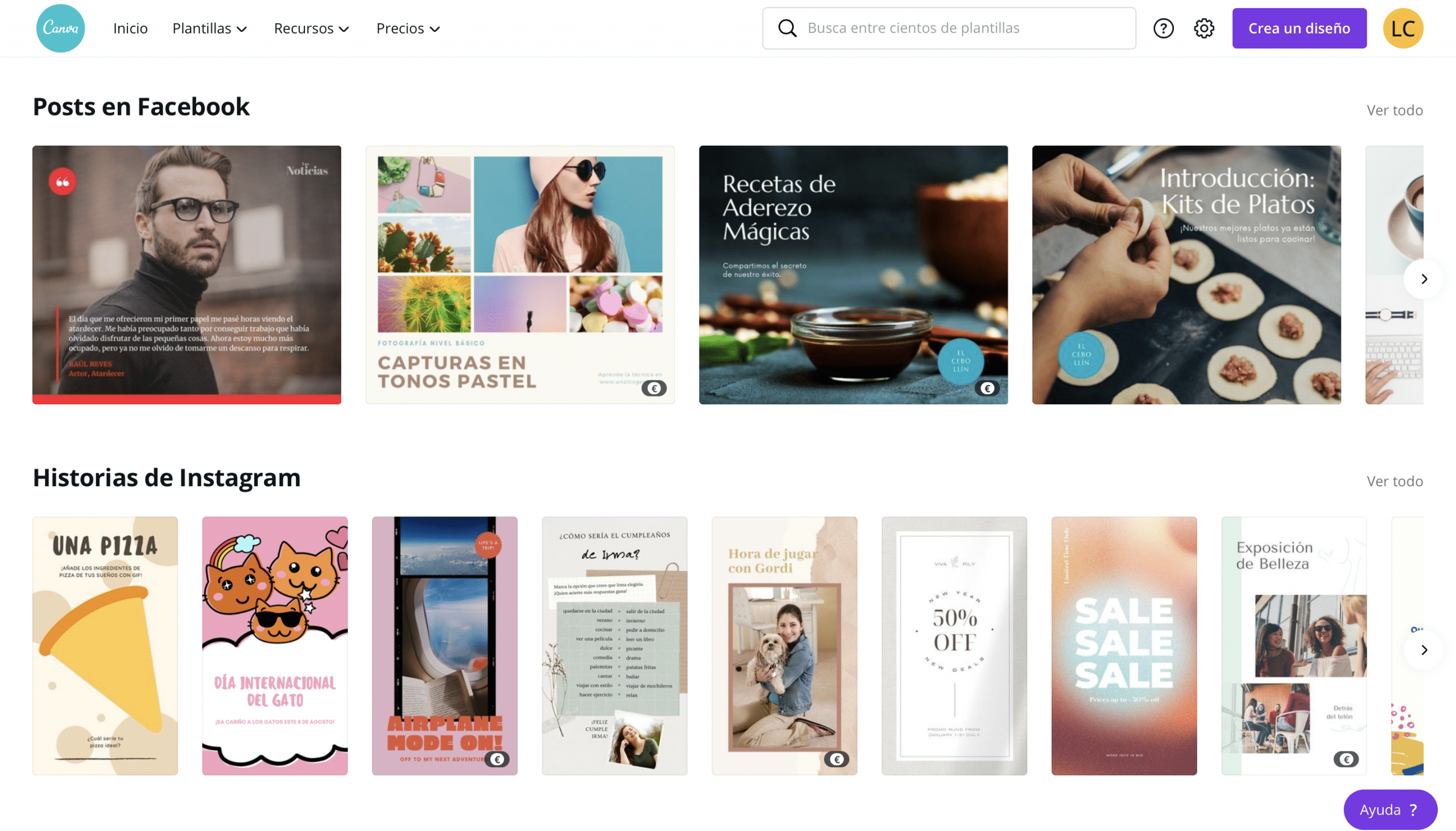
Sosyal ağlar için her türlü şablona sahipsiniz, dan oluşturabilirsiniz hikayeler Instagram için besleme için gönderiler, Facebook için gönderiler veya TikTok ve Reels için videolar daha çarpıcı. Bir kaynak olarak, YouTube videoları için küçük resimler oluşturmak için sunduğu şablonlar veya sosyal ağlarda ve anketlerde katılımcı dinamikleri oluşturmak için tasarlanmış şablonlar da ilginçtir.
İşin iyi yanı, örneğin, sizin için içerik oluşturuyorsanız besleme instagramdan Canva ile tüm yayınlarınızda uyum ve stili korumanızı sağlayabilirsiniz.. Eğer hepsine inanıyorsan besleme Aynı belgede parçaların birlikte nasıl davrandığını görebilir ve hepsine aynı renk paletini uygulayabilirsiniz.
İşletmeler için şablonlar
Canva iş yeri için mükemmel derecede geçerli bir araçVerir çok profesyonel içerik oluşturun. Günlük işler için şablonlar sunular oluştur Esastırlar, sergilerinize eşlik edecek ve değer katacak profesyonel ve görsel olarak çekici tasarımlar oluşturmanıza olanak sağlarlar.
Kurumsal görsel kimlik konularında, Canva, kaliteyi arayan yeni başlayanlar için mükemmel bir programdır. Onun için şablonlarınız var logo tasarımı, el kitabında temel bir şey herhangi bir markanın görsel kimliği.
Resim, video, simge ve illüstrasyon bankası
Canva, son derece eksiksiz bir araçta. Web içinde, bir dizi resim, video ve grafik kaynağı dahil etti, böylece stok fotoğrafları, videoları, şekilleri, simgeleri ve çizimleri dahil etmek için programdan çıkmanıza bile gerek kalmaz, ancak tabii ki yapabilirsiniz, ayrıca harici kaynakları yüklemenize de izin verir.
Videolar ve resimler
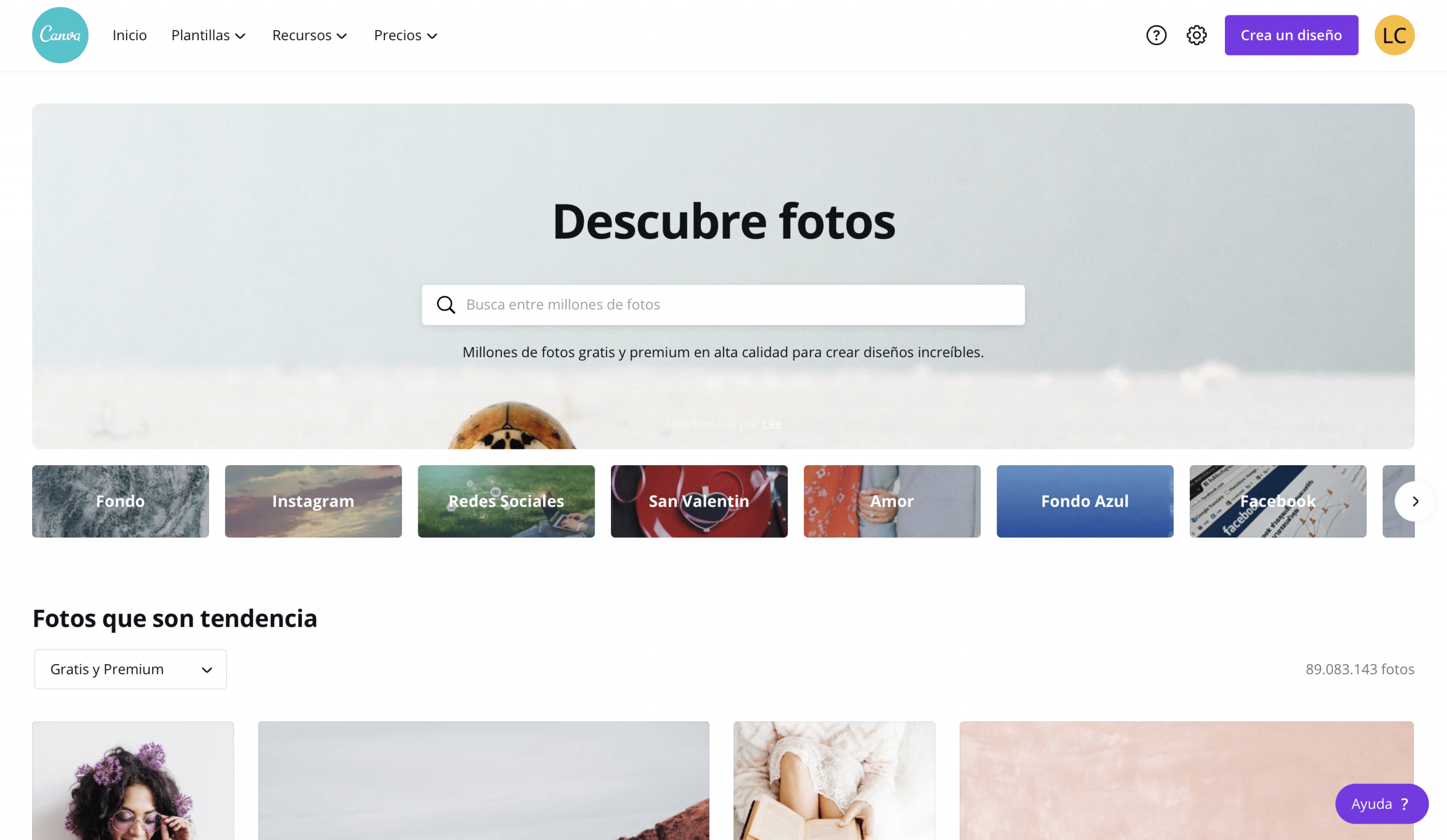
Fark ederseniz, bazı kaynaklar profesyonel aboneliğe tabidir, ancak yine de tasarımlarınızı daha görsel ve çekici hale getirmek için yeterli ücretsiz kaynağa sahipsiniz.
Fotoğraf ve video eklemek için düğmesine basabilirsiniz doğrudan ve şablonun ortasında görünür veya onları sürükleyebilirsin önceden oluşturulmuş resim çerçevelerine yerleştirmek için. Bir görüntünün kırpılmasını yeniden boyutlandırmak ve değiştirmek için, üzerine çift tıklamanız ve istediğiniz gibi hareket ettirmeniz yeterlidir.
Filtreler ve Efektler
Canva'da, fotoğraflarınızın tarzına uymanıza yardımcı olmak için görüntülere filtreler ve efektler de uygulayabilirsiniz.
Şekiller, simgeler ve resimler
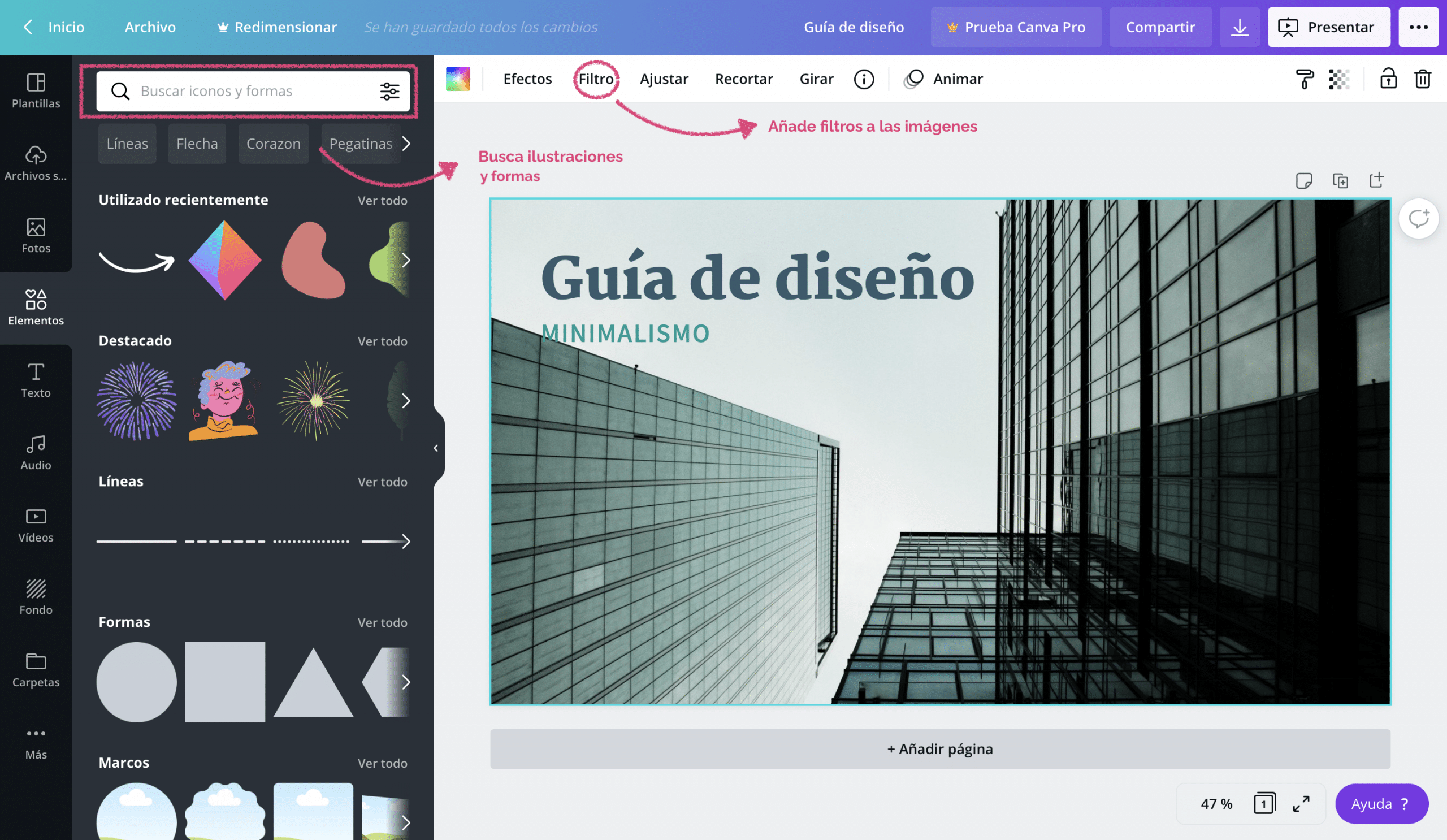
Görüntülerle aynı şekilde eklenirler, içeriğe ekstra bilgi sağlamak için çok ilginçler fikirleri pekiştirmek ve aynı zamanda dekoratif öğeler tasarımlarınıza.
Öğeler bölümünde, daha sonra içerik ekleyebileceğiniz resim çerçeveleri de ekleyebilirsiniz. Kendi şablonlarınızı oluşturmak için çok kullanışlıdır.
Canva'da mevcut grafikler
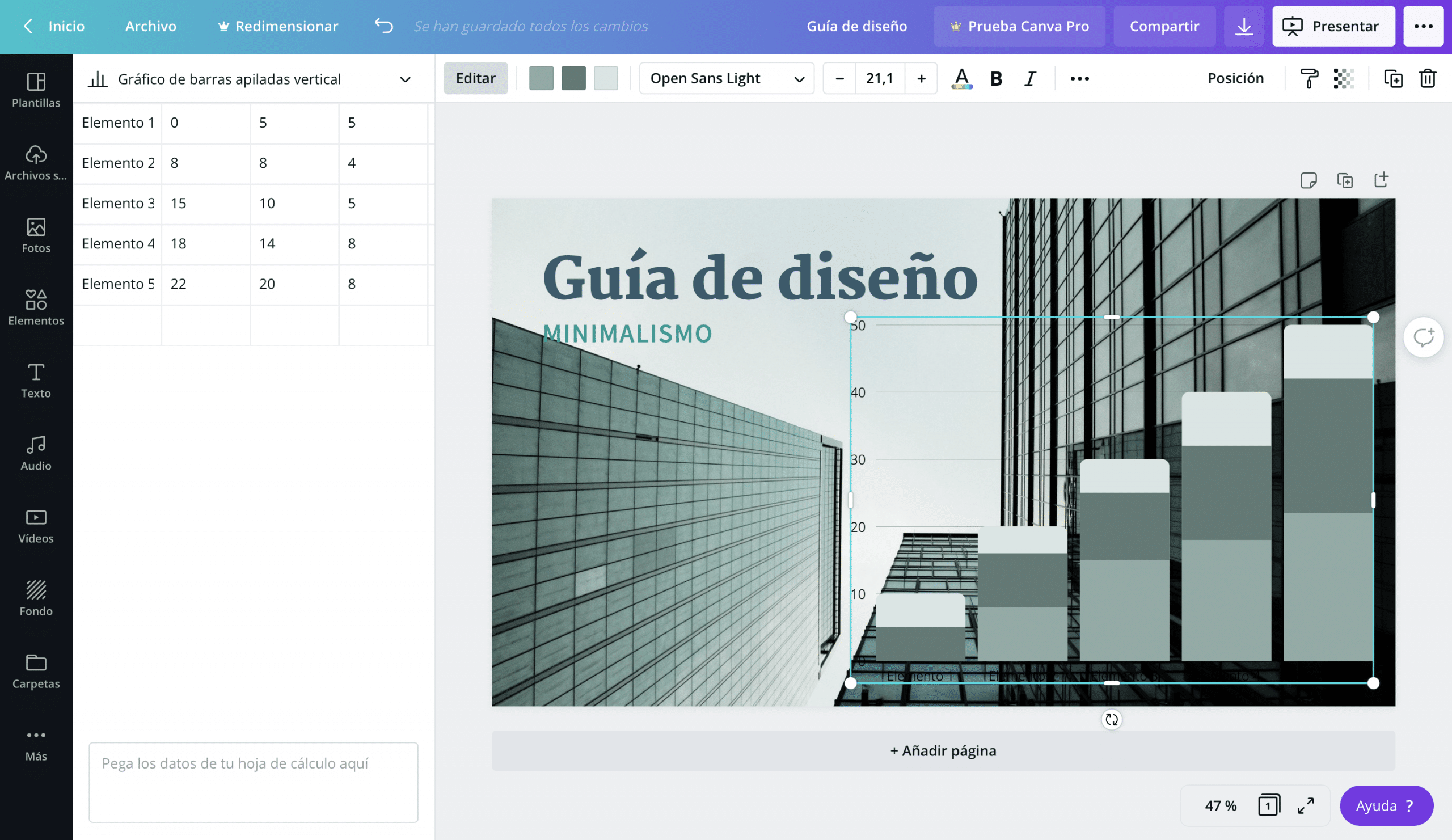
Öğeler panelinden basit grafikler ekleyebilirsiniz Canva'daki belgelerinize. Mevcut birkaç modeliniz var: çubuk, doğrusal, dairesel, dağılım ...
Bunları düzenleyebilir ve verileri doğrudan Canva'da girebilirsiniz, bunları sayfaya eklediğinizde, bunu yapmanız için programın sol tarafında küçük bir elektronik tablo açılacaktır.
Tipografik yazı tipleri ve renk paletleri
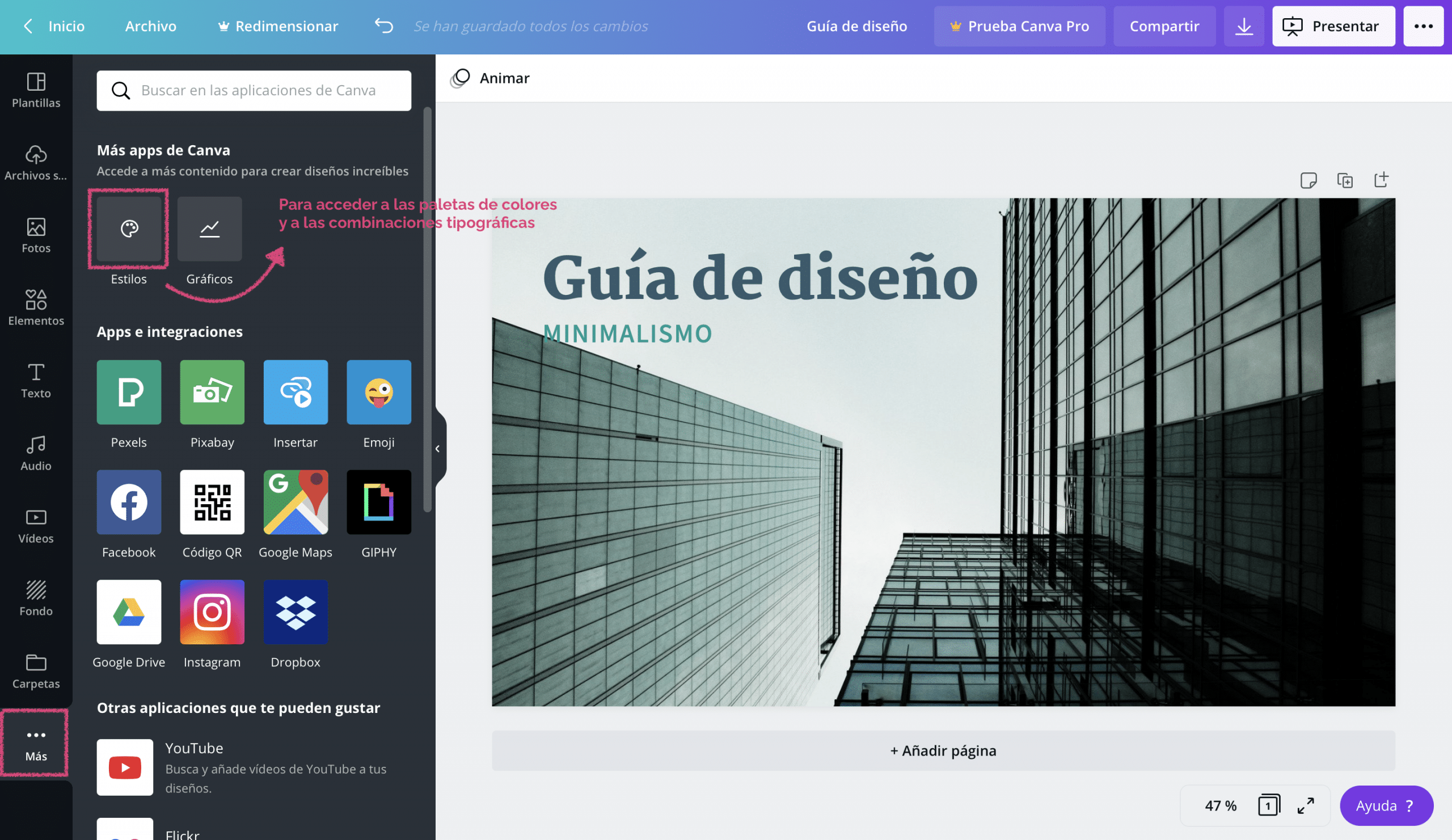
Canva, her tasarım için en iyisini seçebilmeniz için size çok çeşitli renk paletleri ve yazı tipleri sunar. Bunlara erişmek için yan panele gidin, «diğer»> «stiller» düğmesine gidin.
Boş bir belgeden tasarım yapacaksanız ve herhangi bir şablon kullanmayacaksanız, Canva'nın renk paletleri, uyumlu bir renk düzeni seçmenize yardımcı olur. Ek olarak, bir görüntü eklediğinizde, o fotoğrafın renk paleti renk seçeneklerinde görünür, böylece benzer palete sahip fotoğrafları seçebilir veya bu renkleri belgenin farklı öğelerine verebilirsiniz.
Tipografik yazı tiplerine gelince, en ilginç olan şey, sadece size büyük bir çeşitliliğe erişim sağlamaları değil size acımasız tip kombinasyon fikirleri sunarlar.
Canva hakkında bazı genel sorular
Canva'da hesabımı nasıl oluşturabilirim?
Canva'da yeni bir hesap oluşturmak için, sadece web'e girmeniz ve «kayıt ol» düğmesine tıklamanız yeterli (ekranın en üstünde sağda).
Size Google hesabınıza, Facebook'a veya bir e-posta yoluyla kaydolma seçeneği verecektir. Tercih ettiğiniz seçeneği seçin ve Canva'nın keyfini çıkarmaya başlayın.
Şablonlarla mı yoksa sıfırdan mı çalışmak daha iyi?
Değişir, Tasarımın ne kadar net olduğuna, ayırmak istediğiniz zamana ve deneyiminize bağlıdır.. Her zaman boş bir belge üzerinde tasarım yapma seçeneğiniz vardır, sıfırdan başlayarak harika parçalar oluşturabilirsiniz. Ancak bu, şablonlarla çalışmanın daha az profesyonel olduğu anlamına gelmez, şablonlar harika bir kaynaktır, zamandan tasarruf sağlar ve yararlanmanız için orada bulunurlar.
Tasarımlarımı nasıl kaydedebilirim?
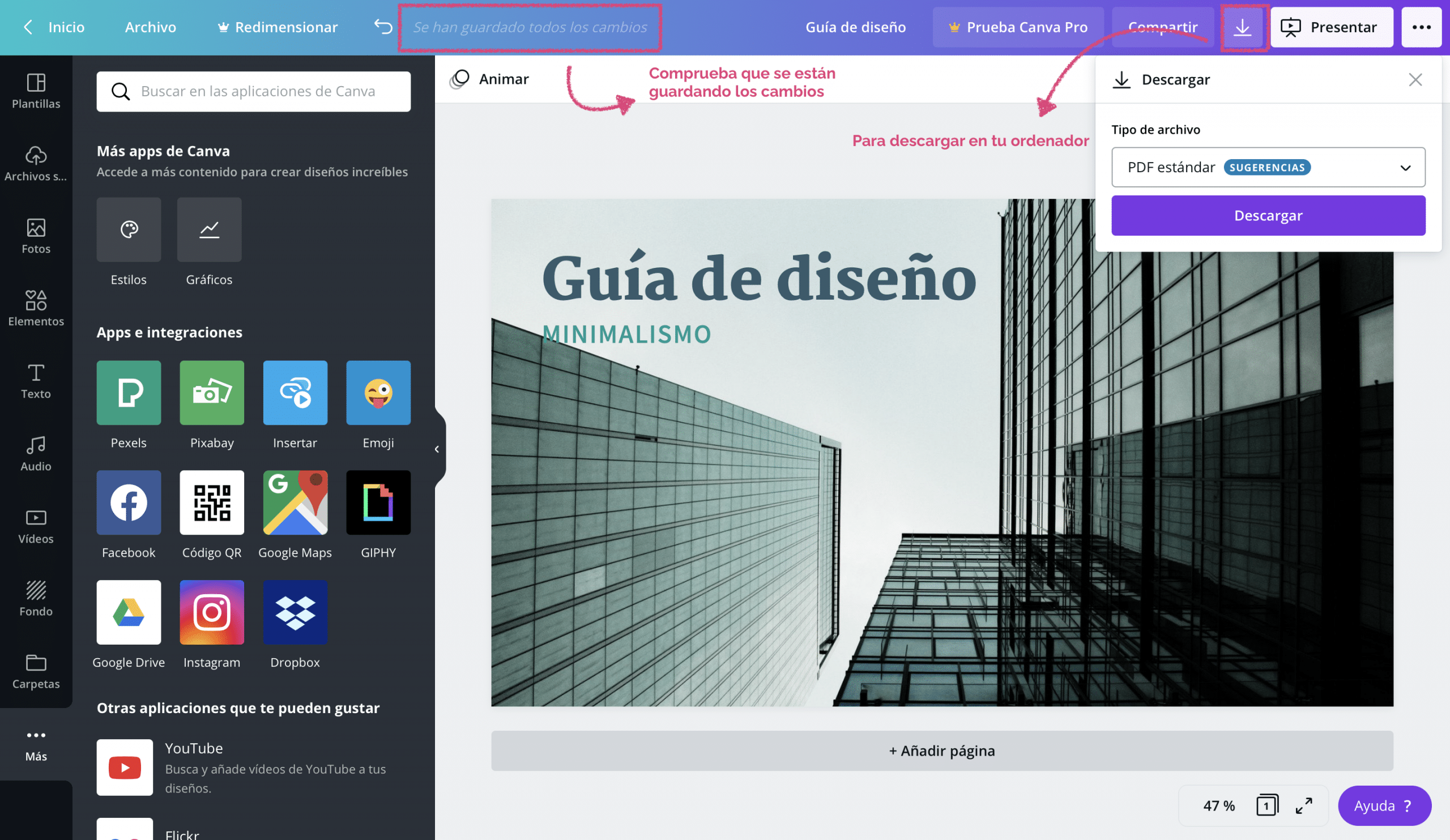
Canva'da değişikliklerinizi kaydetmek için bir düğme aramak için delirmeyin, çünkü bu araç onları otomatik olarak kaydeder belgeyi düzenlerken.
Evet tasarımları bilgisayarınıza «indirmeler» düğmesine basarak indirebilirsiniz ekranın sağ tarafında sunumlarınızı PowerPoint dosyası olarak bile kaydedebilirsiniz!
Son olarak şunu hatırla Canva bir bulut gibi çalışır. Tasarımlarınıza giriş yaptığınız herhangi bir cihazdan erişebilirsiniz. Sadece bir internet bağlantısına ihtiyacınız var!
